小编近期发现有许多朋友喜欢win10系统,刚好小编最近也在关注这方面的东西。既然大家都喜欢这些东西,小编也在网上搜集了一些资料和一些自己对于这方面的一些了解。下面就让我给大家带来一些关于win7升win10的教程,希望大家喜欢。
据小编了解现在有很多朋友想要win7升win10下载及安装教程,喜欢为大家决解问题的小编。就去了解了关于这方面的一些教程,经过小编的努力总结出一些简单的图文教程,那么接下来就由小编带给大家win7升win10下载及安装教程。一起来看看吧
win7升win10
首先进入官方网址。
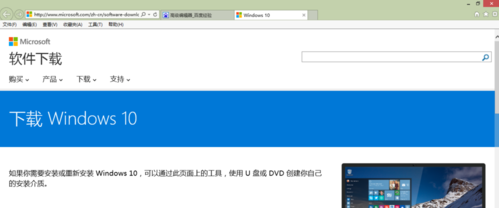
win7升win10(图1)
然后在下载页面下方,选择你要下载的系统版本工具,以64位为例。
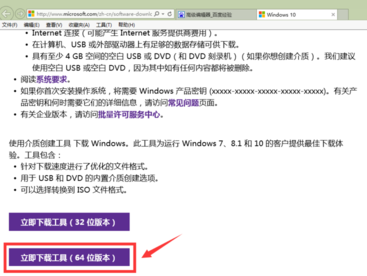
win7升win10(图2)
点击保存,将文件保存在本地磁盘,不要直接运行,如下图所示
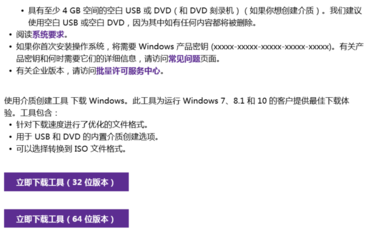
win7升win10(图3)
下载完成,右键这个工具文件--以管理员身份运行,如下图所示
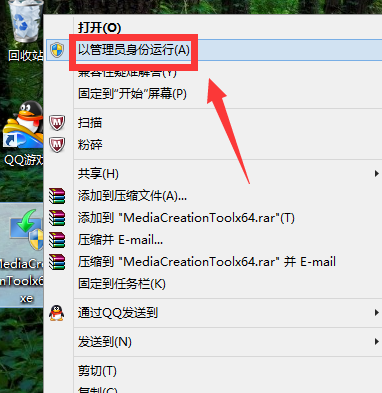
win7升win10(图4)
启动后一种选择升级这台电脑,然后点击下一步,开始升级,你会发现系统盘多了一个文件夹,如下图所示
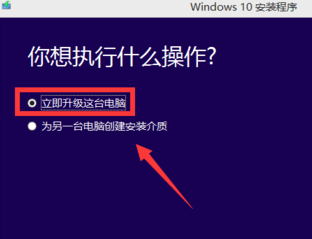
win7升win10(图5)
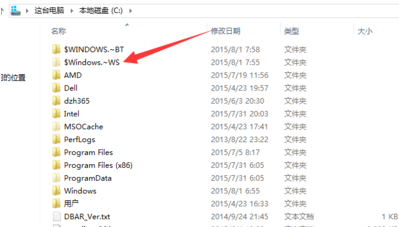
win7升win10(图6)
另一种选择为其它电脑制作安装介质,这种只是下载安装盘,点击下一步,如下图所示
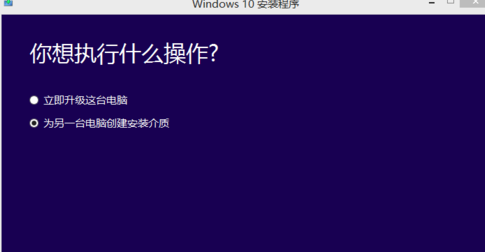
win7升win10(图7)
接着是你的安装盘的语言及版本信息,点击下一步,如下图所示
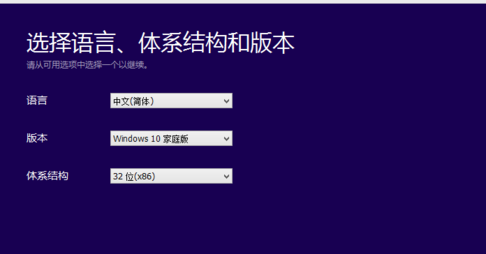
win7升win10(图8)
然后安装盘的介质,当然是U盘,方便都有USB口,容量最好8G的,如下图所示
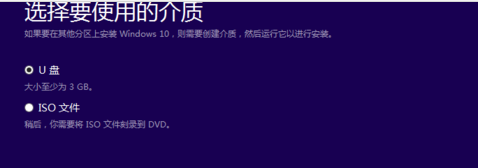
win7升win10(图9)
选好你的盘符,开始下载,下载完成后你可以随时安装在任何电脑上,只要原系统处于激活状态,win10就会跟随自动激活!
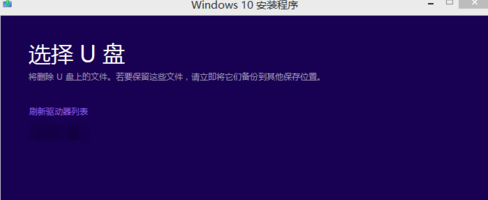
win7升win10(图10)














